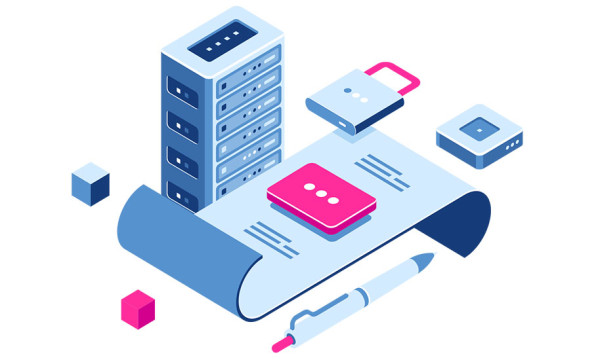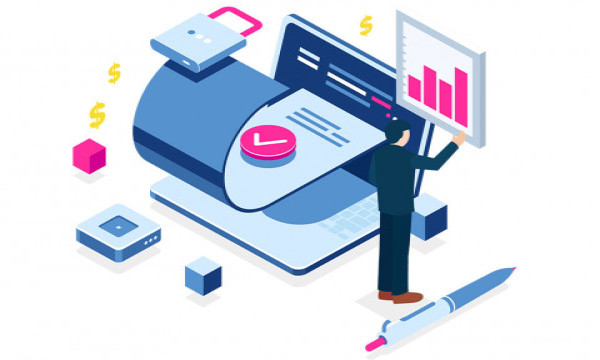1. Chuẩn bị trước khi cài đặt
Trước khi bắt đầu, bạn cần chuẩn bị các tài liệu và thiết bị cần thiết:
- Thiết bị USB Token chữ ký số: Đảm bảo USB Token được cấp bởi nhà cung cấp uy tín và còn thời hạn
- Máy tính có kết nối Internet: Kiểm tra xem hệ điều hành có tương thích với phần mềm kê khai thuế và driver của USB Token
- Driver chữ ký số USB Token: Driver phải được cài đặt từ website chính thức của nhà cung cấp
- Phần mềm kê khai thuế: Thường là HTKK, iTaxViewer hoặc các nền tảng kê khai thuế online khác
2. Hướng dẫn cài đặt chữ ký số
- Bước 1: Cắm USB Token vào máy tính
+ Kết nối USB Token vào cổng USB trên máy tính
+ Đảm bảo thiết bị nhận diện được Token, nếu không, cần kiểm tra lại driver
- Bước 2: Cài đặt driver cho USB Token
+ Truy cập website của nhà cung cấp chữ ký số (I-CA, Viettel-CA, FPT-CA…)
+ Tải driver phù hợp với phiên bản hệ điều hành của máy tính
+ Chạy file cài đặt và thực hiện theo hướng dẫn trên màn hình để hoàn tất
- Bước 3: Cài đặt phần mềm kê khai thuế
+ Tải phần mềm HTKK (Hỗ trợ kê khai) từ website Tổng cục Thuế: http://gdt.gov.vn
+ Cài đặt phần mềm bằng cách chạy file tải về và làm theo hướng dẫn
+ Đảm bảo rằng phần mềm iTaxViewer cũng được cài đặt để đọc file XML
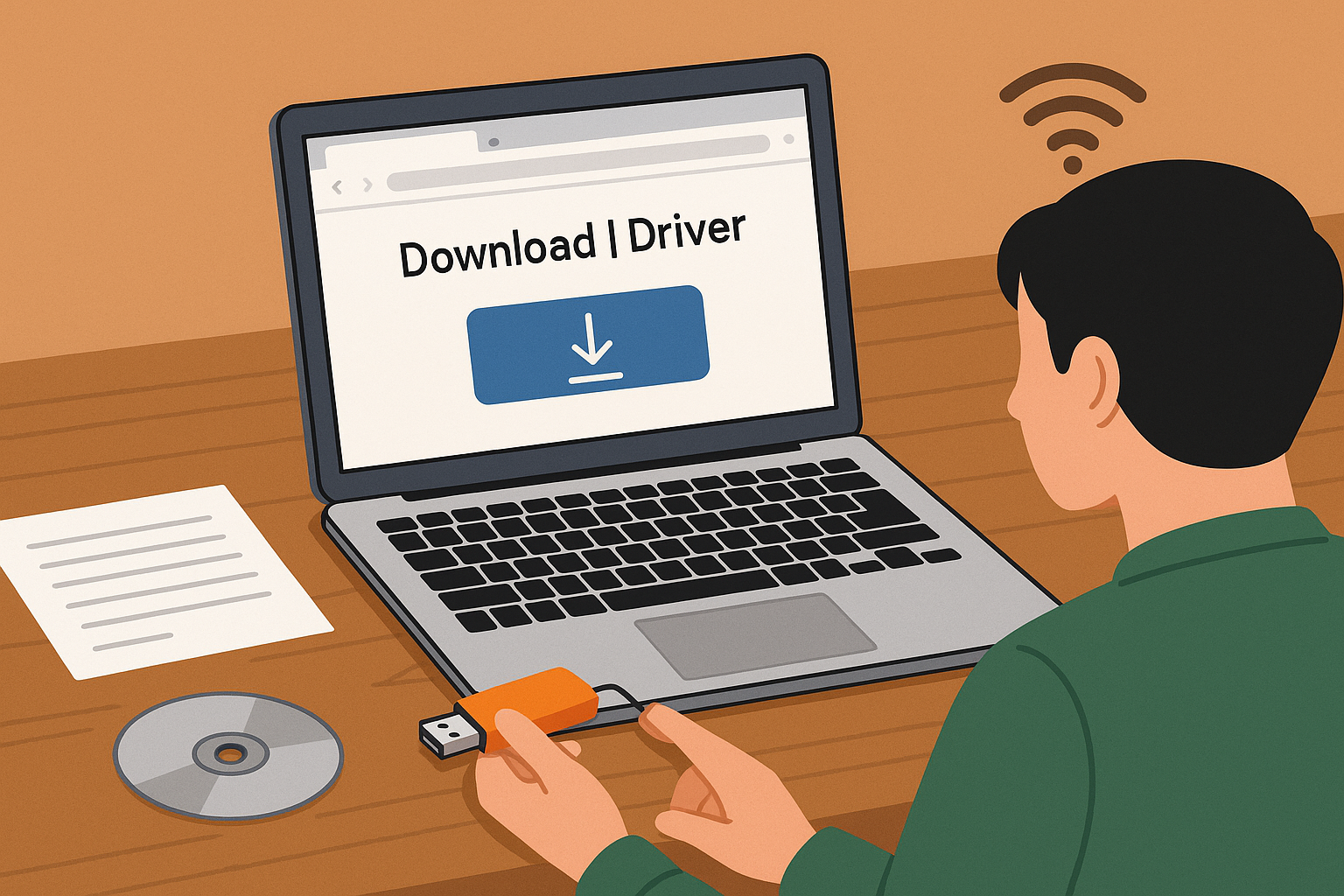
3. Sử dụng chữ ký số trên phần mềm kê khai thuế
- Bước 1: Đăng nhập phần mềm HTKK
+ Mở phần mềm HTKK
+ Nhập mã số thuế (MST), mật khẩu và mã xác thực để đăng nhập vào hệ thống
- Bước 2: Chuẩn bị tờ khai thuế
+ Chọn chức năng “Kê khai thuế”
+ Điền đầy đủ thông tin trên các biểu mẫu theo yêu cầu, bao gồm:
Loại tờ khai: Thuế giá trị gia tăng (GTGT), thuế thu nhập doanh nghiệp (TNDN),...
Kỳ kê khai thuế: Tháng hoặc quý hiện tại
Các thông tin chi tiết về doanh thu, chi phí, thuế suất, số thuế phải nộp
- Bước 3: Ký điện tử trên tờ khai thuế
+ Sau khi hoàn thành tờ khai, chọn “Ký điện tử”
+ Hệ thống sẽ yêu cầu kết nối với USB Token, nhấn “OK”
+ Nhập mã PIN của chữ ký số (mã được cung cấp bởi nhà cung cấp chữ ký số)
+ Chờ vài giây để hệ thống ký số trên tờ khai
- Bước 4: Nộp tờ khai thuế
+ Sau khi ký điện tử, chọn “Nộp tờ khai” trên hệ thống
+ Kiểm tra lại thông tin và xác nhận để gửi tờ khai đến cơ quan thuế
4. Lưu ý quan trọng khi sử dụng chữ ký số
- Đảm bảo chữ ký số còn hiệu lực: Trước khi kê khai, kiểm tra thời hạn của chứng thư số để tránh bị gián đoạn
- Đổi mã PIN định kỳ: Tăng cường bảo mật cho USB Token bằng cách thay đổi mã PIN thường xuyên
- Sao lưu dữ liệu quan trọng: Lưu lại file XML của tờ khai để đối chiếu sau này
- Cập nhật phần mềm: Thường xuyên cập nhật HTKK và driver USB Token để tránh lỗi
5. Giải quyết một số lỗi thường gặp
- Lỗi 1: USB Token không được nhận diện
+ Kiểm tra lại kết nối USB Token hoặc thử trên cổng USB khác
+ Gỡ và cài đặt lại driver cho Token
- Lỗi 2: Không ký được tờ khai
+ Đảm bảo nhập đúng mã PIN, nếu quên mã thì liên hệ nhà cung cấp để được hỗ trợ
+ Kiểm tra xem USB Token đã được cắm đúng cách chưa
- Lỗi 3: Phần mềm không hỗ trợ hệ điều hành
+ Tải phiên bản phần mềm tương thích với hệ điều hành của bạn (Windows 10/11)

6. Kết luận
Việc cài đặt và sử dụng chữ ký số trên phần mềm kê khai thuế không quá phức tạp nếu bạn thực hiện đúng theo hướng dẫn. Chữ ký số không chỉ giúp bạn hoàn thành các thủ tục hành chính một cách nhanh chóng mà còn đảm bảo tính minh bạch và an toàn thông tin.
Nếu cần tư vấn thêm về chữ ký số, Quý khách hàng vui lòng liên hệ:
- CÔNG TY TNHH CÔNG NGHỆ TCG
- Địa chỉ: Số 9, ngõ 906, đường Bạch Đằng, Phường Thanh Lương, Quận Hai Bà Trưng, Hà Nội
- Tel: 0969.352.626
- Tham khảo: https://quantridoanhnghiep.com/


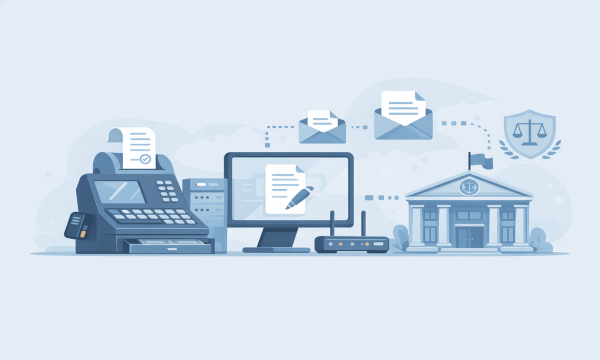
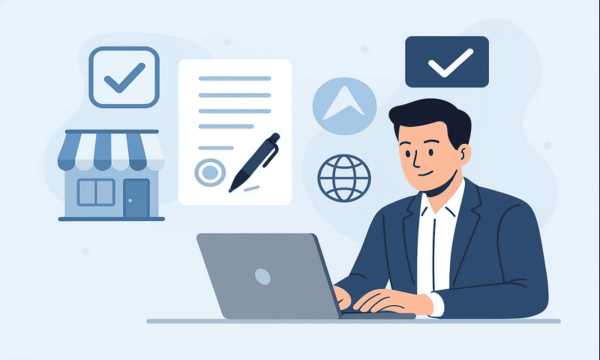


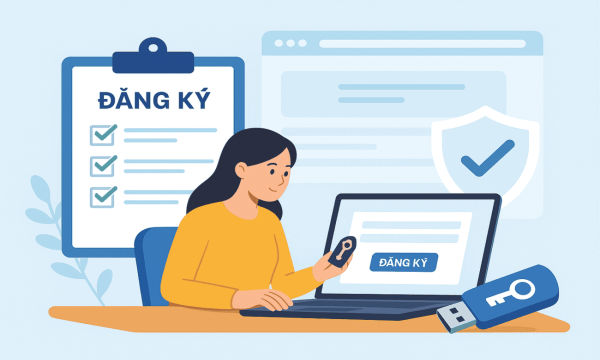


 (1).png)

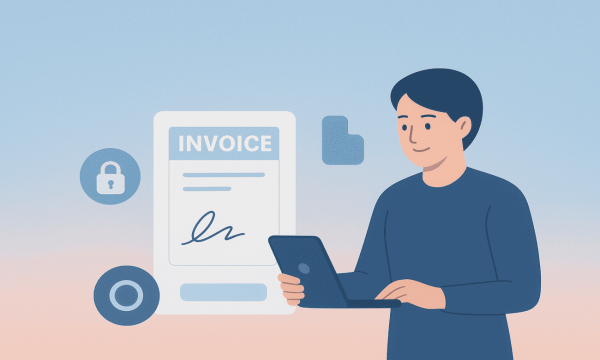

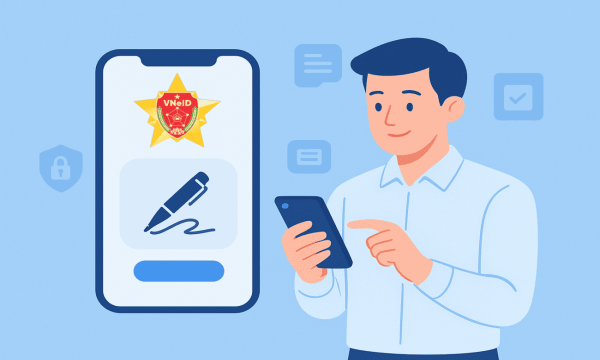
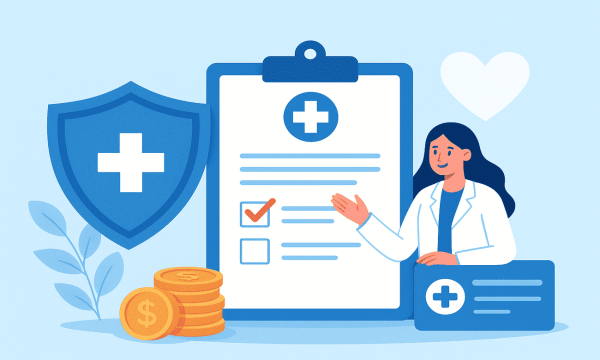

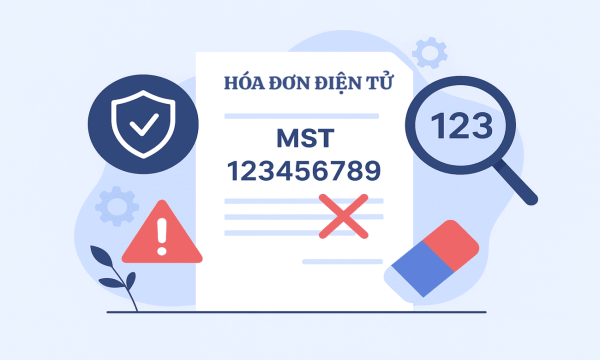

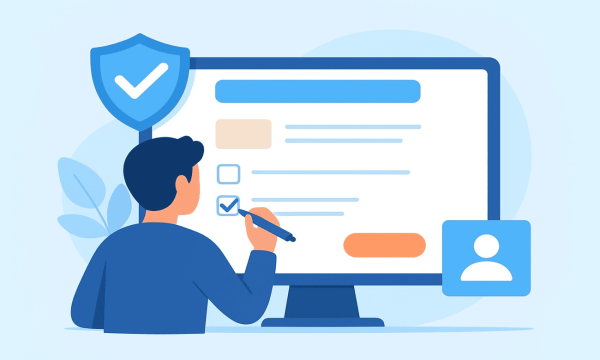
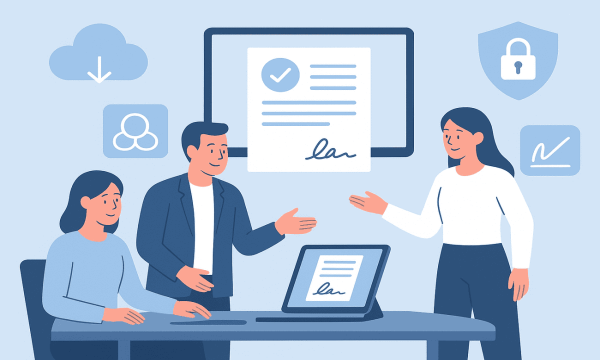
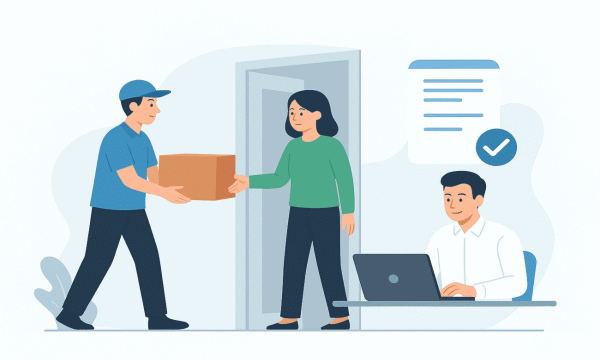
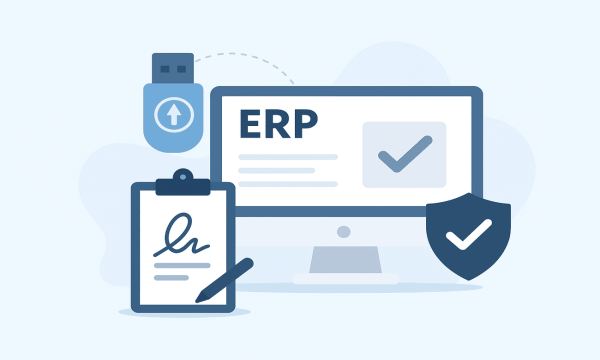
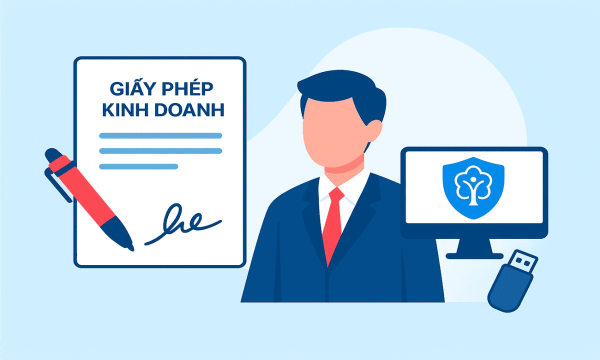
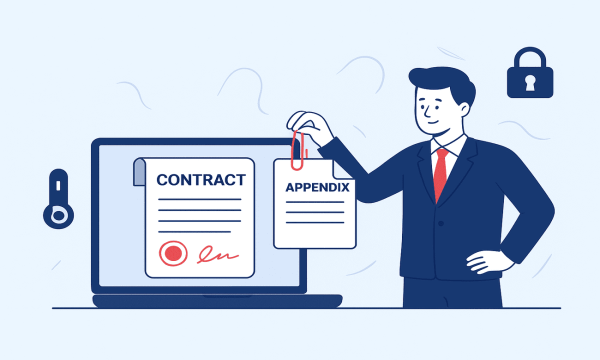


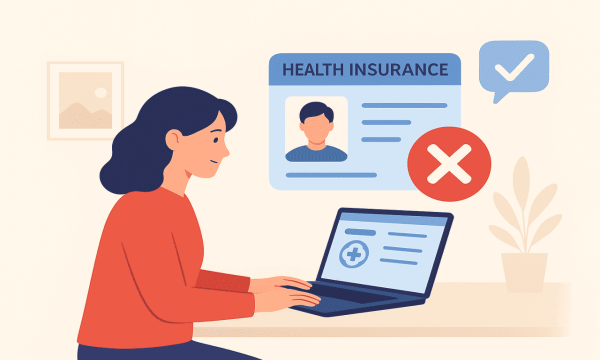
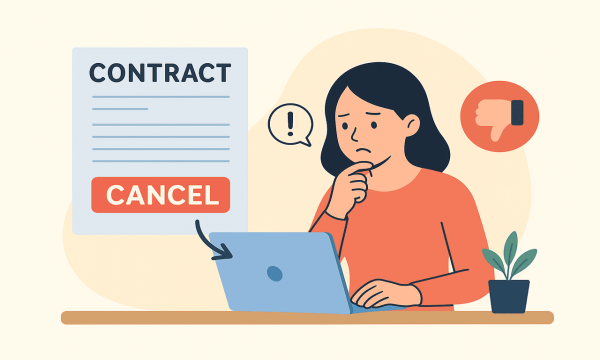
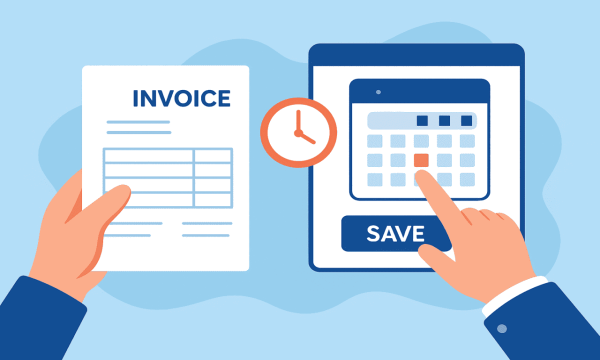

 (1) (1).png)
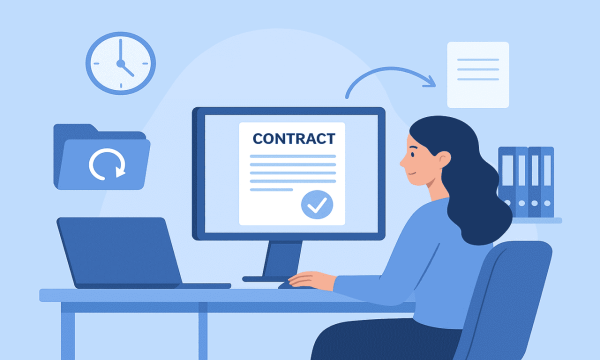
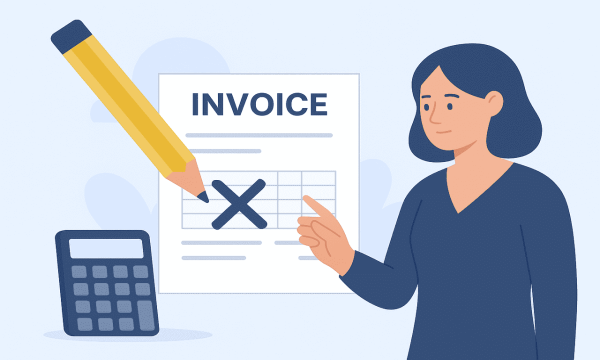
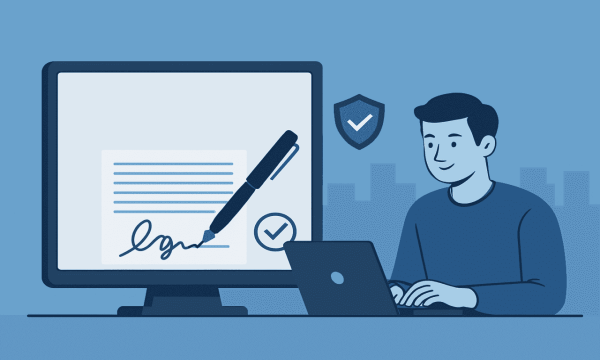


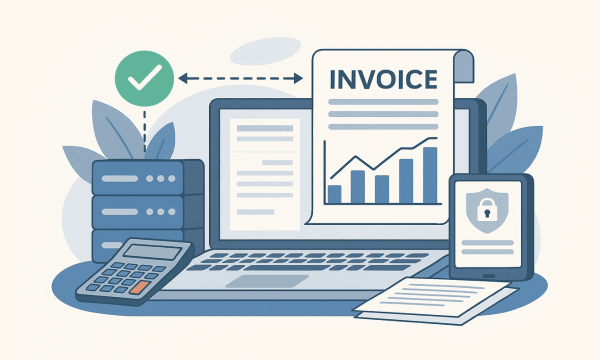

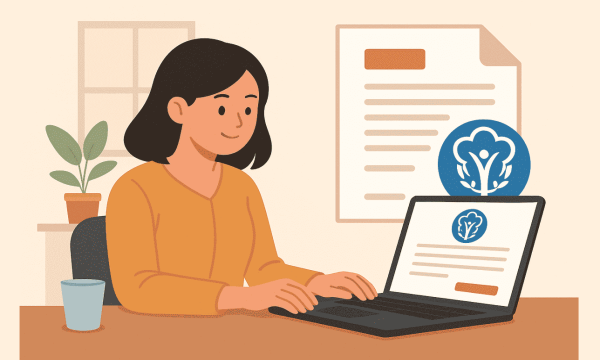
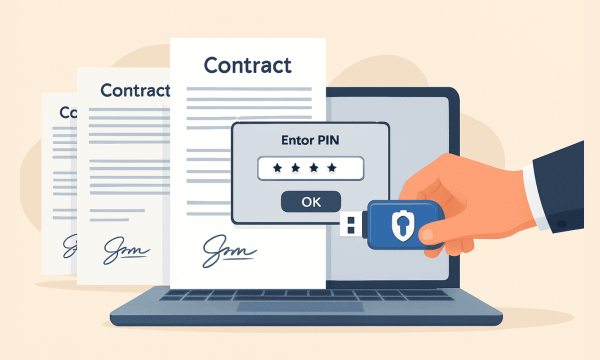
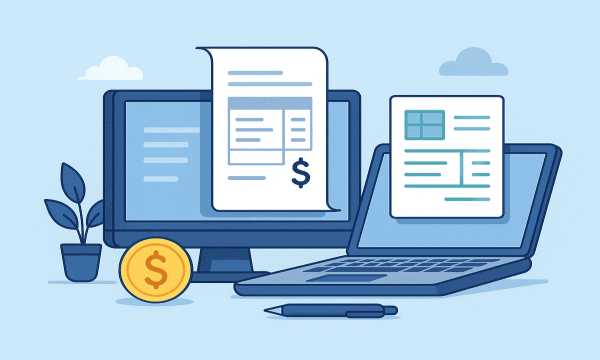



 (1).png)
 (1).png)


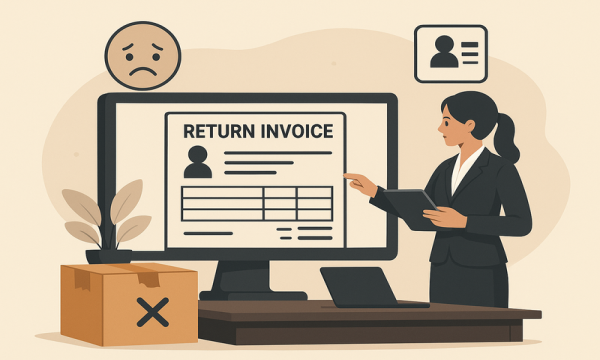
 (1).png)
.png)





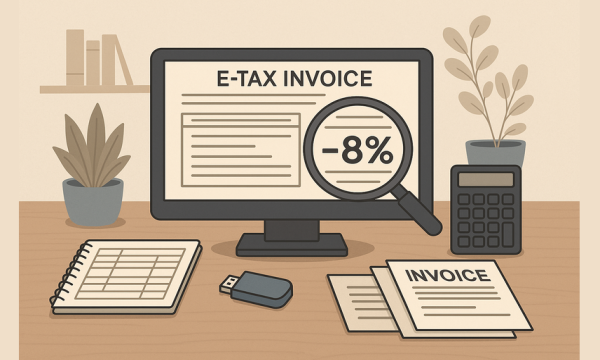
.png)
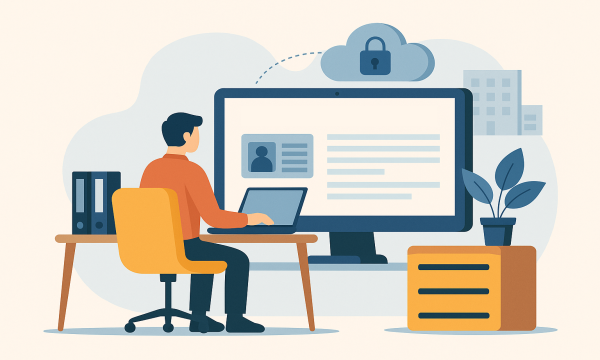

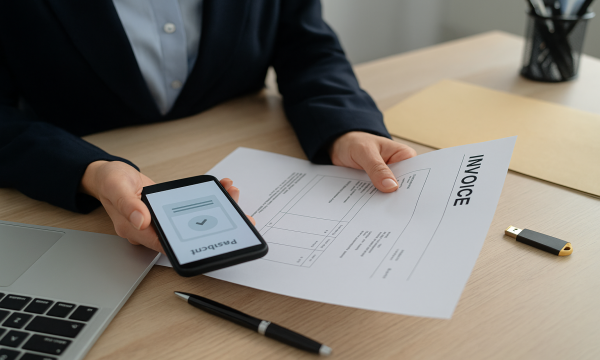
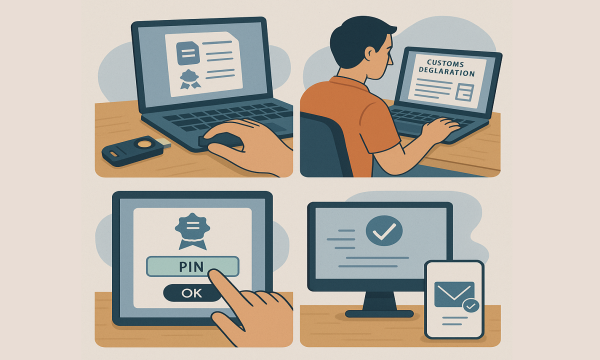
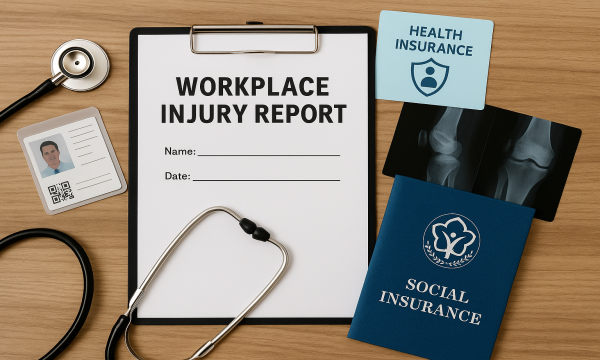

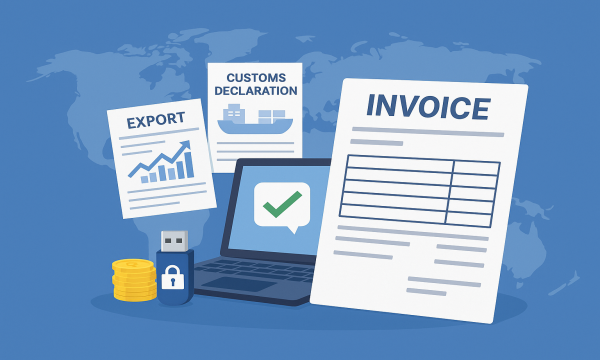







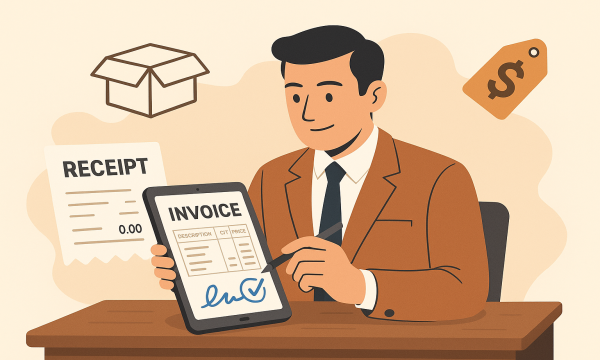
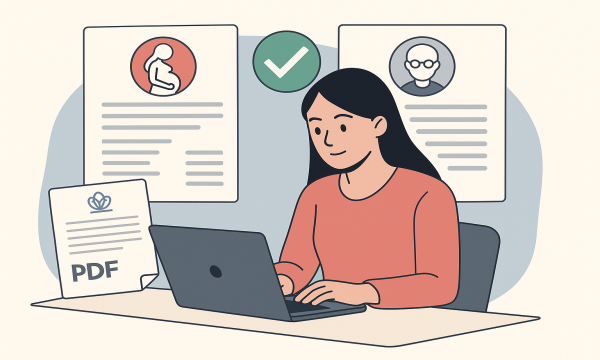


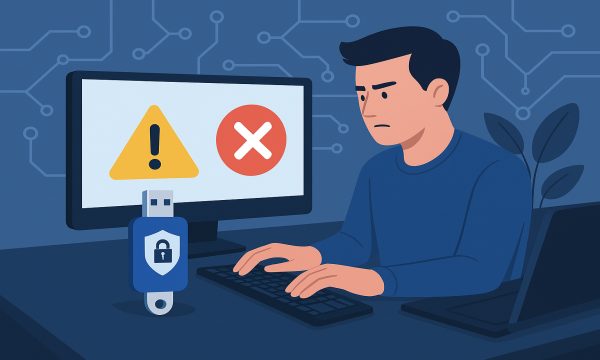

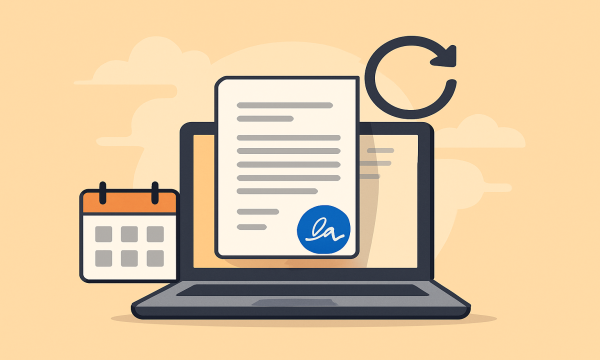
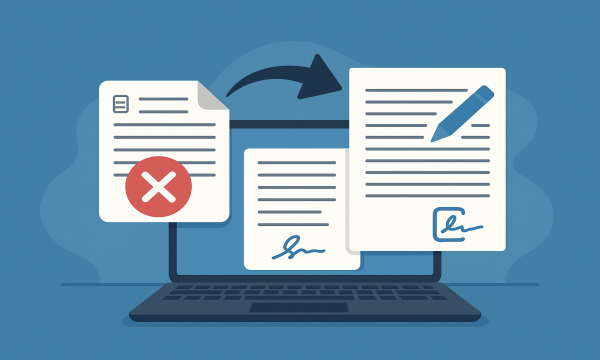



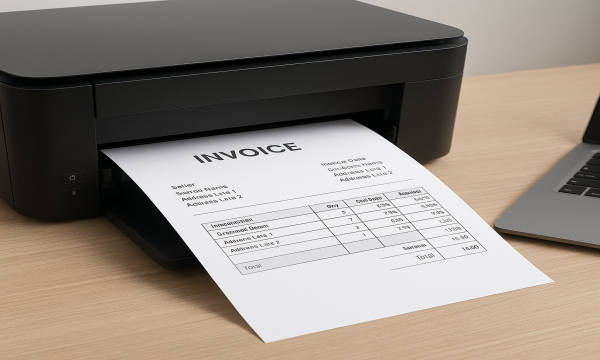
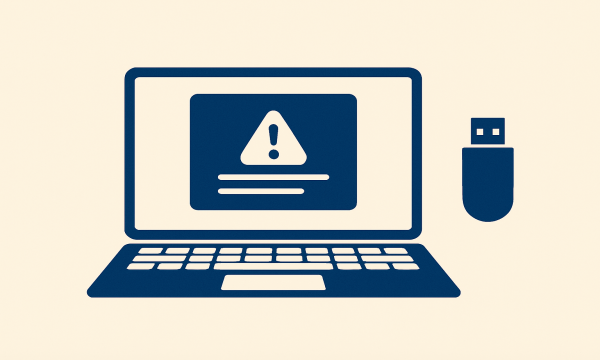

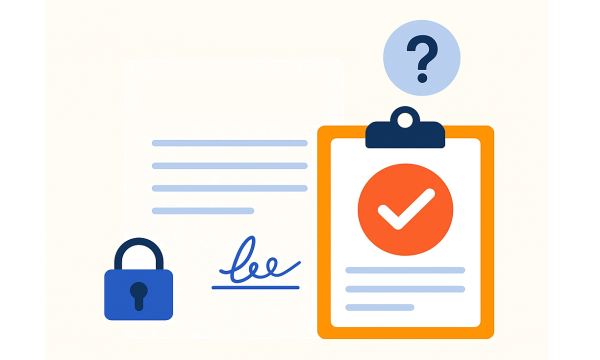



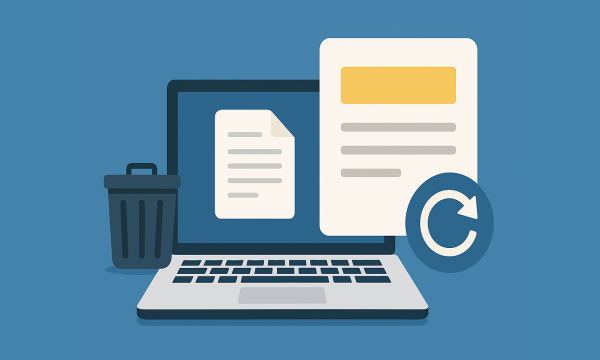

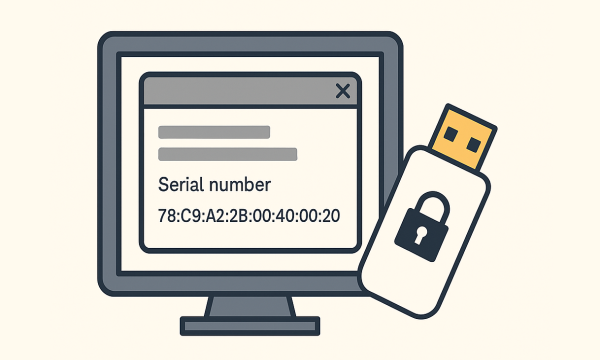



.png)
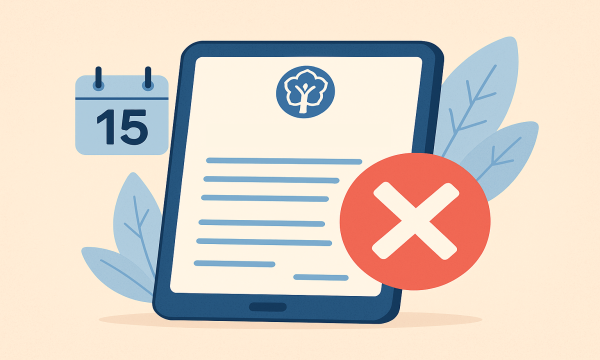





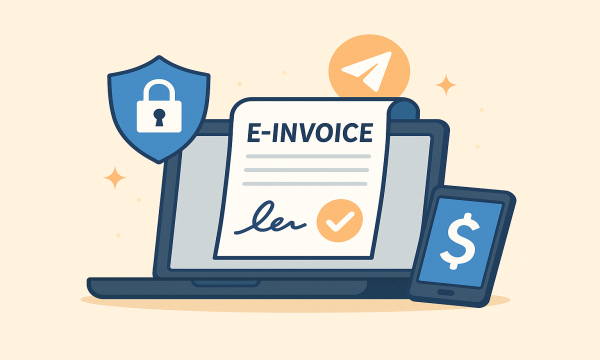



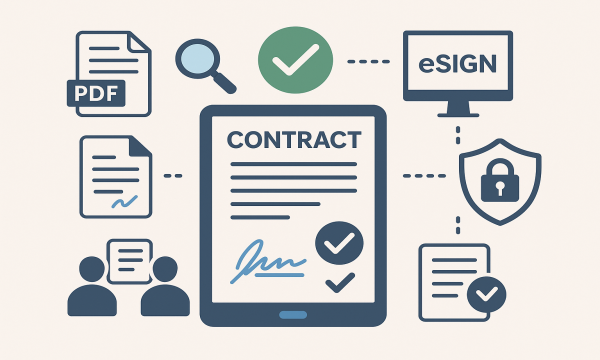

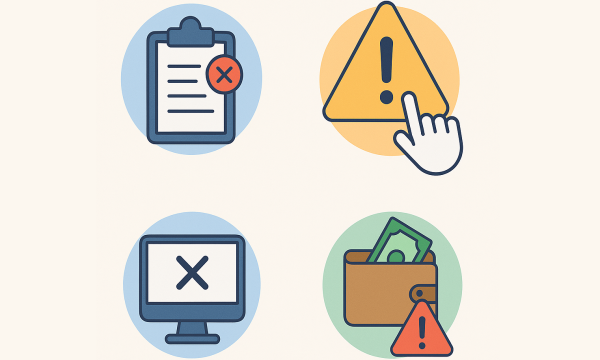
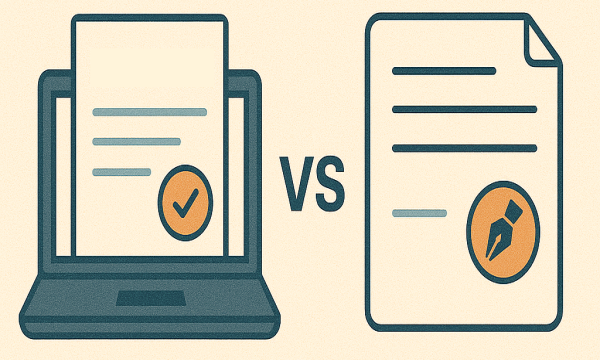
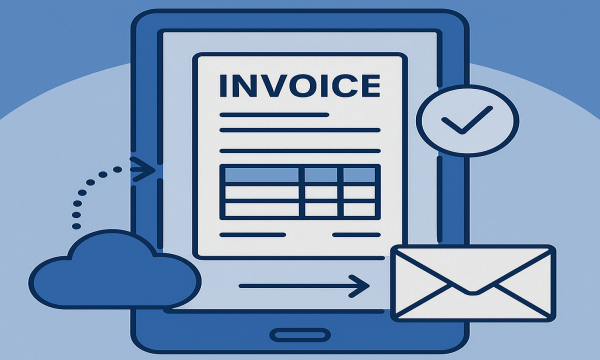

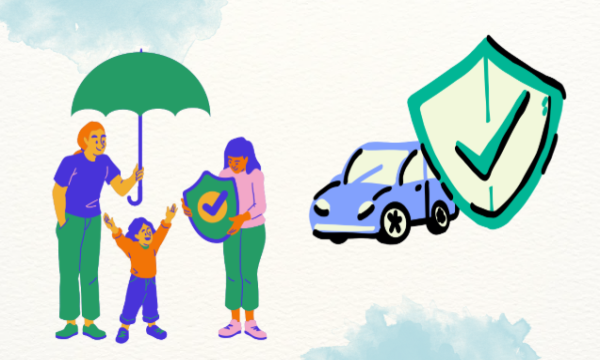
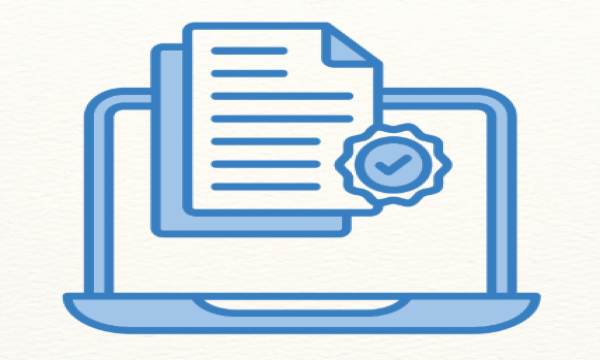
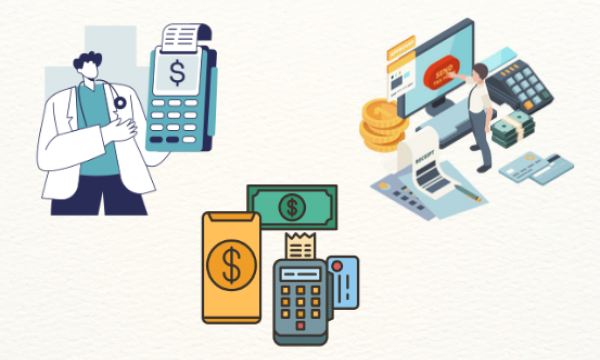
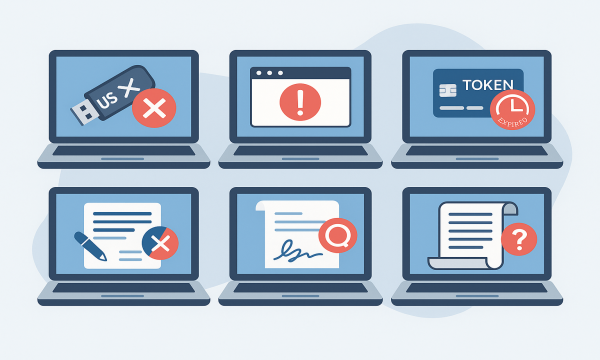


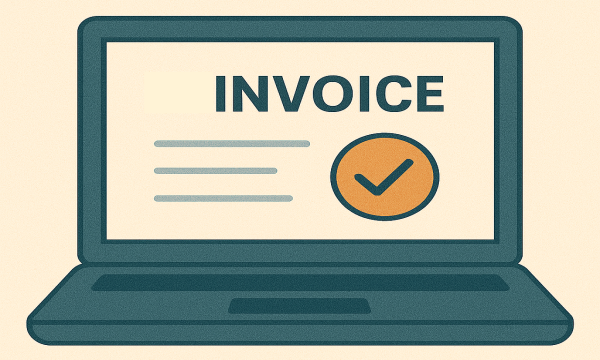
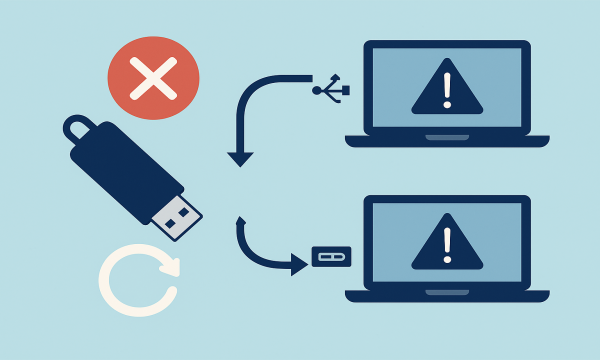
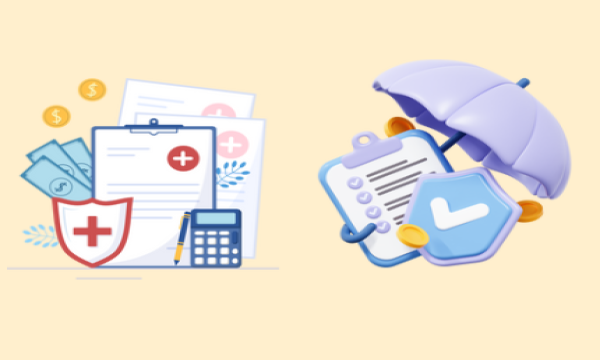
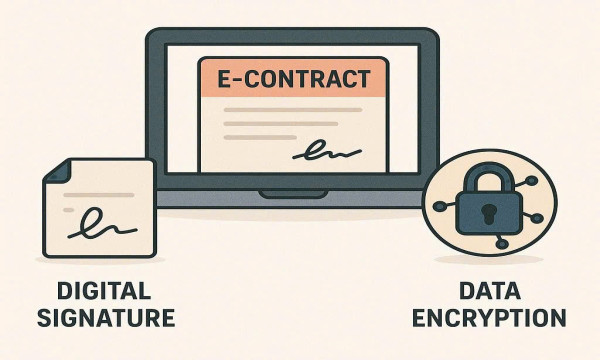

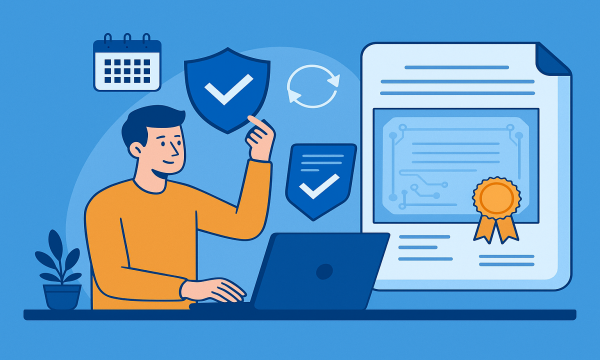


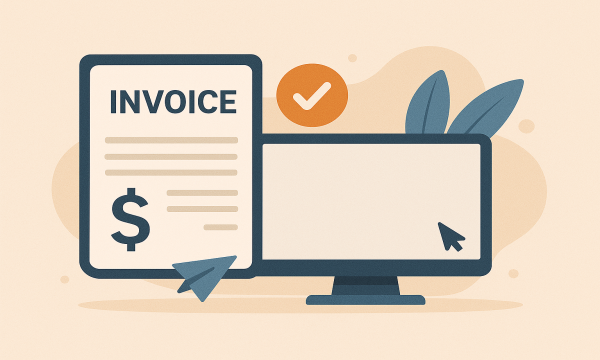

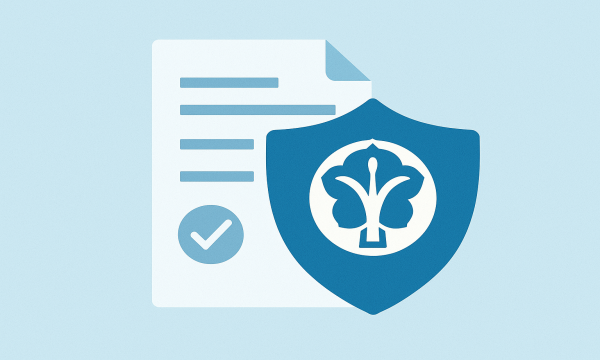
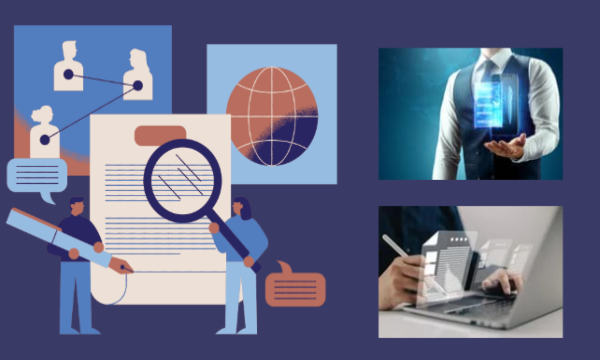
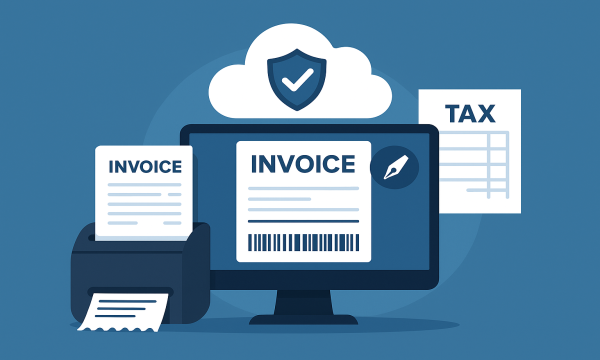






.png)




.png)

.png)
.png)

.png)
.png)
.png)
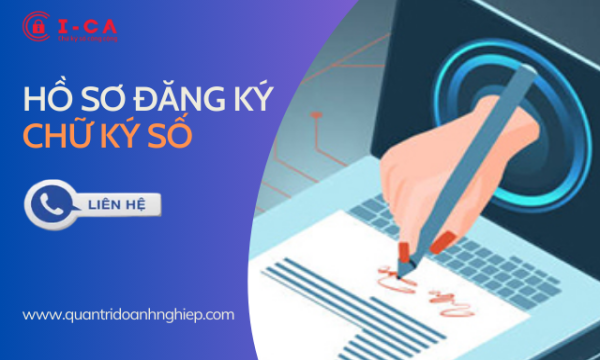
.png)

.png)
.jpg)